PC 를 사용하면 공유기가 대부분 있어 WIFI 가 사용 가능한 환경이지만, 저희 사무실의 경우 무선 공유기 사용이 불가능한 상황이라, 각자의 스마트 폰에서 wifi 를 사용할 수 없었습니다. 하지만, 인터넷이 유선 (랜선) 으로 연결된 PC에서 모바일 핫스팟을 띄워 스마트폰에서 WIFI 를 사용할 수 있도록 할 수 있습니다. 모바일 핫스팟 pc 연결 하는 것이죠. 먼저 제 환경이 윈도우 11이라는 점을 밝힙니다.
PC 에서 모바일 핫스팟 띄우기
1. 윈도우 검색창에 “모바일 핫스팟 설정” 이라고 칩니다.
2. [모바일 핫스팟 설정] 으로 들어갑니다.
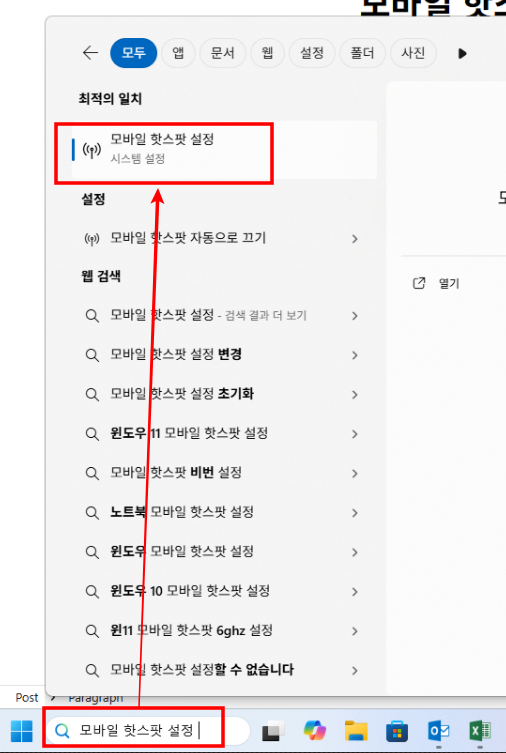
3. 아래 사진 처럼 상단의 모바일 핫스팟을 키고, 공유 를 WI-FI 로 설정합니다.
4. 자신의 스마트폰 카메라를 켜고, QR 코드를 스캔 합니다.
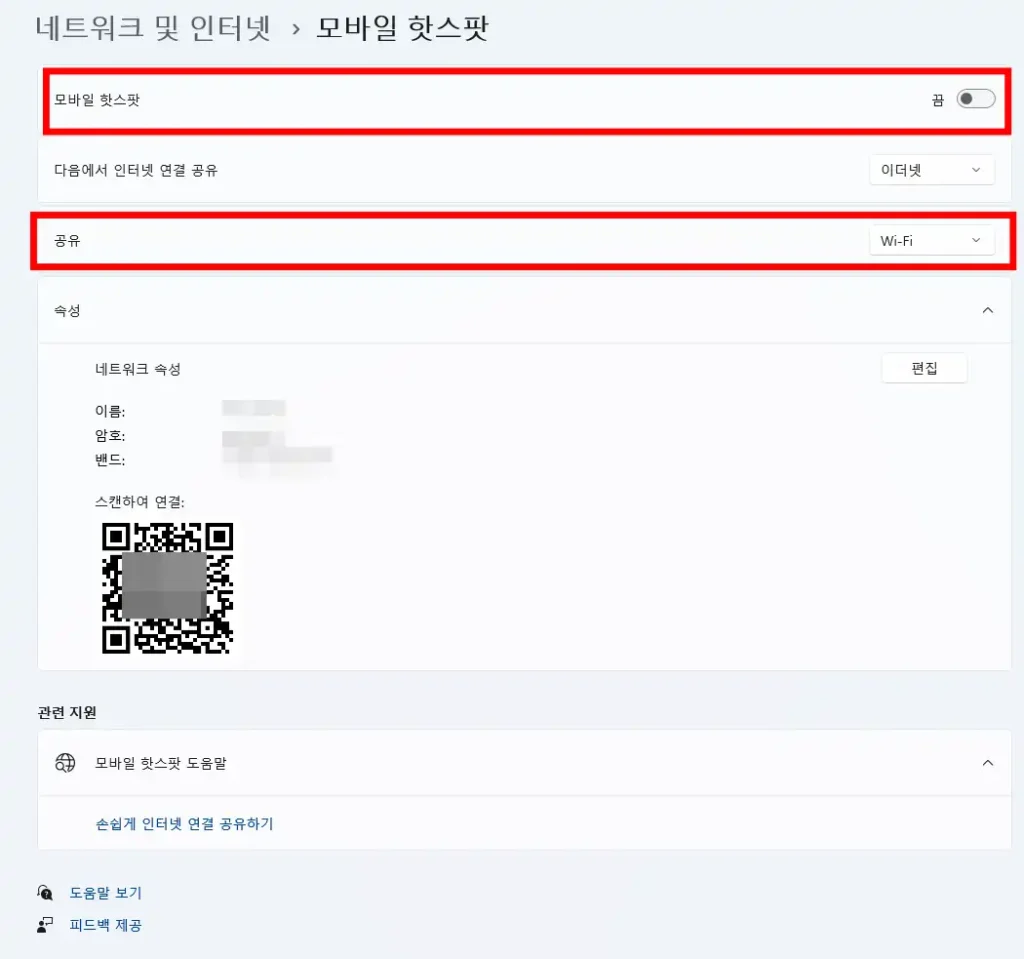
5. 카메라 상에서 노란색으로 뜬 wifi 명을 클릭하면, 아래 사진처럼 연결할 수 있는 wifi 화면으로 연결 됩니다. wifi 명을 눌러 wifi 에 연결하면 됩니다.
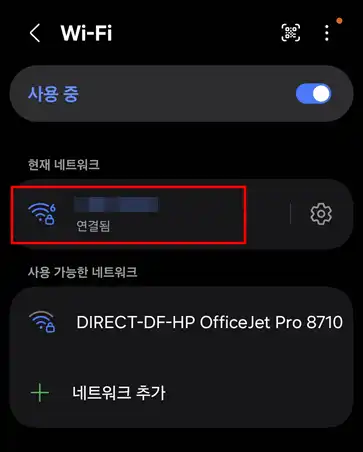
연결 이후에 pc 로 돌아와 , 윈도우 좌측 하단에 인터넷 연결 아이콘을 누르면 모바일 핫스팟 메뉴가 활성화가 된걸 확인 할 수 있습니다. 해당 메뉴를 누르면 핫스팟이 활성화 된것 (파란색) 이고, 아래사진 처럼 다시 누르면 모바일 핫스팟 메뉴를 off 상태 (흰색) 로 만들 수 있습니다.
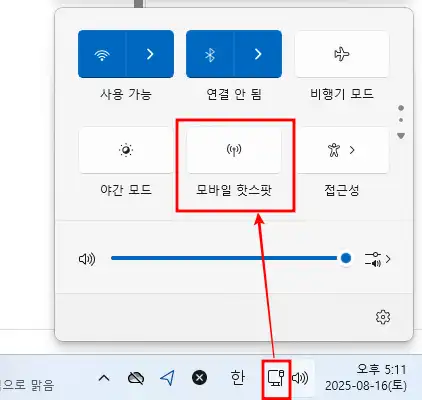
글을마치며
저 처럼 공유기를 설치 할 수 없거나, 랜선을 사용해서 pc에 인터넷을 사용하는 경우라면, 오늘 알아본 간단한 방법 만으로도 공유기가 없어도 랜선으로 연결된 PC 에서 WIFI 를 띄워 모바일 데이터를 사용하지 않고, 간단하게 자신의 스마트 폰에서 WIFI를 사용할 수 있습니다.

Leave a Reply
Your email is safe with us.